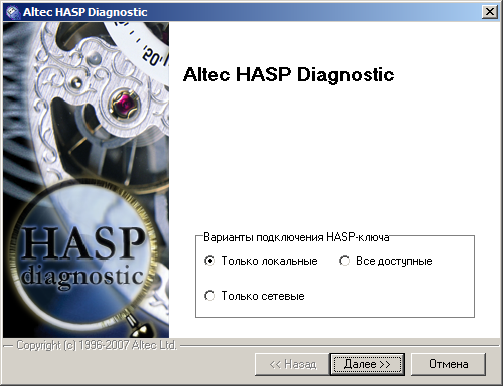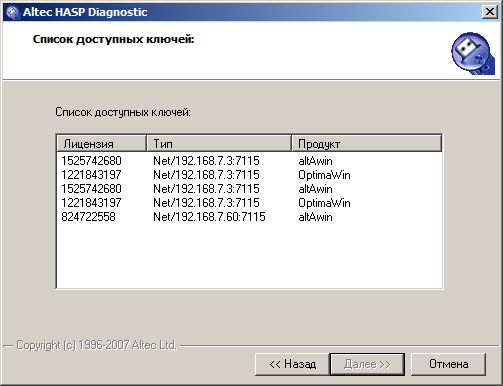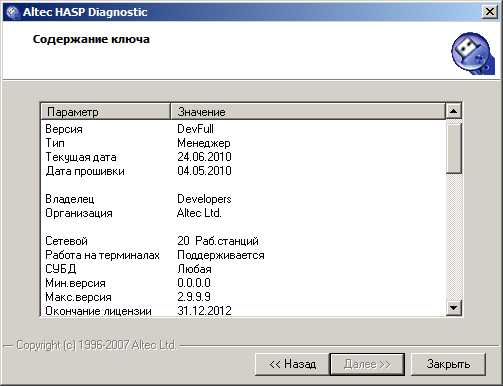Руководство пользователя altAwin:Диагностика HASP-ключей
Материал из AltecDocs
Диагностика HASP-ключей
Для того чтобы проверить, правильно ли установлен HASP-ключ, а также узнать конфигурацию ключа, воспользуйтесь утилитой HaspDiag.exe. Утилита проверяет наличие HASP-ключа на локальном компьютере, а также в сети и сообщает о значениях параметров конфигурации найденных ключей (номер лицензии, версия, тип и т. д.). При запуске HaspDiag.exe появляется окно altAwin Hasp Diagnostic (см. рис. 4.1).
Для определения конфигурации ключа необходимо:
- ) выбрать на панели Варианты подключения HASP-ключа необходимое значение:
- Только локальные — для определения конфигураций ключей, присоединенных к компьютеру, с которого запускается HaspDiag.exe;
- Только сетевые — для определения конфигурации ключа, который присоединен к компьютеру, отличному от того, с которого запускается HaspDiag.exe;
- Все доступные — для определения всех доступных ключей (как сетевых, так и локальных).
- ) нажать на кнопку Далее;
- ) в списке окна Список доступных ключей (см. рис. 4.2) выбрать строку для ключа, свойства которого необходимо просмотреть, и нажать на кнопку Далее.
В колонках Параметр и Значение главной панели окна Содержание ключа отобразятся соответствующие характеристики конфигурации ключа (см. рис. 4.3).
| Значение поля Локация HASP определяет только расположение ключа в сети, но не вид самого ключа. Так, например, сетевой ключ может быть подключен локально. |
Для копирования информации о HASP-ключе нажмите [Ctrl]+[C].